Django其实也是Python内置的包,可以通过pip工具管理。本书使用的Django版本为2.2.3,在虚拟环境first_env中使用pip工具安装Django,具体命令如下:
(first env) C: \Users\admin>pip install django==2.2.3
若命令执行后命令行输出以下信息,则说明Django安装成功。
Successfully installed Django-2.2.3 pytz-2019.2 sqlparse-0.3.0
此时可以使用pip list命令查看虚拟环境中安装的包,具体如下:
Package Version ---------- ------- Django 2.2.3 pip 19.2.1 pytz 2019.2 setuptools 41.0.1 sqlparse 0.3.0 wheel 0.33.4
若想验证Django是否能被Python识别,可在命令行输入“python”,进入Python解释器,在Python解释器中尝试导入Django,示例如下:
(first_env) C: \Users \admin>python Python 3.7.2 (tags/v3.7.2:9a3ffc0492, Dec 23 2018, 23:09:28) [MSC v.1916 64 bit (AMD64)] on win32 Type "help", "copyright", "credits" or license" for more information. >>> import django >>> print (django.get_version ()) 2.2.3
新建Django项目
使用Django提供的命令,可以创建一个Django项目实例需要的配置项——包括数据库配置、Django配置和应用程序配置的集合。新建Django项目命令的语法格式如下:
django-admin startproject 项目名称
打开命令行,并执行以下命令:
django-admin startproject mysite
以上命令会在当前目录下创建一个名为mysite的Django项目。需注意应避免使用Python或Django的内部保留字为项目命名。
查看Django项目结构,具体如下:
mysite\ manage.py mysite\ _init_.py settings.py urls.py wsgi.py
Django项目结构中目录和文件的说明如下:
①mysite:根目录,项目的容器。Django不关心它的名字,可以重新为它命名。
②manage.py:一个提供Django项目管理功能的命令行工具。
③mysite:一个纯Python包,其中存放项目文件,在引用项目文件时会使用到这个包名,例如mysite.urls.
④ mysite\_init___.py: 一个空文件, 告诉Python这个文件所在的目录应被视为一个Python包。
⑤mysitelsettings.py:Django项目的配置文件。后续内容将介绍该文件的更多细节。
⑥ mysite\urls.py:Django项目的URL声明,包含Django支持的站点的“目录”,实现路由分发功能,其中的每个URL将映射一个视图。
⑦mysitelwsgi.py:兼容WSGI(Web服务器网关接口)的Web服务器的入口,为项目提供服务。
运行开发服务器
Django提供了一个使用Python编写的轻量级开发服务器,开发期间可暂不配置生产服务器(如Apache),先基于此服务器进行测试。项目创建完成后可以启动开发服务器来检测项目是否有效。使用cd命令切换到根目录mysite中打开命令行,运行以下命令:
python manage.py runserver
命令行中将输出以下内容:
Watching for file changes with StatReloader Performing system checks... System check identified no issues (0 silenced). You have 17 unapplied migration(s). Your project may not work properly until you apply the migrations for app(s): admin, auth, contenttypes, sessions. Run 'python manage.py migrate' to apply them. August 08, 2019 - 14:25:31 Django version 2.2.3, using settings 'mysite.settings' Starting development server at http://127.0.0.1:8000/ Quit the server with CTRL-BREAK.
以上输出中的加粗部分是未应用数据库迁移的警告,此部分将在第3章模型中详细介绍,请暂时忽略。
输出信息“Starting development server at http://127.0.0.1:8000/”表明开发服务器已经成功启动。在浏览器中访问开发服务器:http://127.0.0.1:8000/,呈现的页面如下图所示。
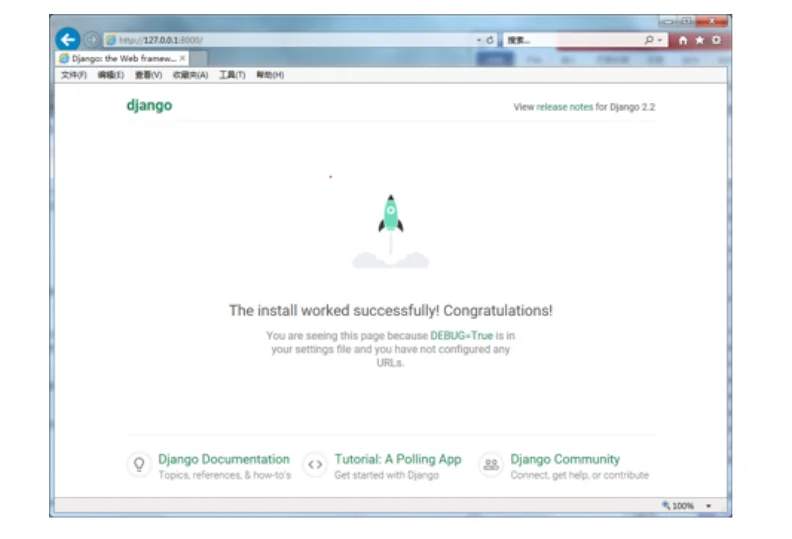
此时查看控制台窗口,可看到浏览器发送来的GET请求,具体如下:
[08/Aug/2019 14:39:52] "GET /static/admin/fonts/Roboto-Bold-webfont.w HTTP/1.1" 304 0
浏览器的每个请求都会在开发服务器的控制台窗口中打印,运行开发服务器时产生的错误也会在其中显示。
多学一招:更改开发服务器端口
默认情况下开发服务器在本地IP的8000端口上启动,若要更改端口,可将端口作为命令行参数传递。例如,在端口8080上启动服务器,命令如下:
python manage.py runserver 8080
若想更改服务器的IP,需将IP与端口号一起传递。例如,侦听所有可用的公共IP,示例如下:
python manage.py runserver 0:8000
以上示例中的IP地址“0”是“0.0.0.0”的简写。
